
Co je třeba vědět
- Otevřete Disk Google. Vybrat Nové + > Složka. Pojmenujte složku Šablony snímků a vyberte Vytvořit. Vytvořte šablonu na počítači.
- Klepněte na Soubor > Uložit jako > Prezentace ODF (.odp) a pojmenujte jej. Přejděte na Disk Google Šablony snímků složku. Klepněte na + > Nahrání souboru.
- V Šablony snímků složku, klikněte pravým tlačítkem na šablonu. Vybrat Udělat kopii. Přejmenujte jej a proveďte změny.
Tento článek vysvětluje, jak vytvořit a používat bezplatné šablony pro Prezentace Google, a to buď vytvořením v softwaru v počítači a jejich nahráním ve formátu ODP, nebo úpravou existujících šablon v Galerii šablon snímků.
Jak vytvořit externí šablony pro Prezentace Google
Na rozdíl od práce s Dokumenty Google a Tabulkami Google nelze jednoduše zkopírovat a vložit obsah lokálně vytvořené vlastní prezentace do souboru Prezentací Google. Místo toho je nahrajte v podporovaném formátu .odp. S trochou práce můžete použít přizpůsobené šablony vytvořené pomocí LibreOffice nebo MS Office. Protože nemůžete přidat nové šablony do Galerie šablon snímků, musíte nejprve vytvořit novou složku, která bude obsahovat přizpůsobené šablony. Chcete-li vytvořit lokálně vytvořenou přizpůsobenou šablonu, postupujte takto:
-
Otevřete Disk Google. Vybrat Nové + > Složka. Pojmenujte složku Šablony snímků a vyberte Vytvořit. To musí být provedeno pouze jednou.
-
Vytvořte novou vlastní šablonu v místně nainstalované aplikaci.
-
Po dokončení klikněte na Soubor > Uložit jako (nebo zadejte Ctrl + Posun + A).
-
Vybrat Prezentace ODF (.odp) jako formát souboru.
Protože Google Slides nepodporuje formát souboru MS Office, musíte soubory uložit s příponou .odp.
-
Pojmenujte svou prezentační šablonu něčím vhodným pro její použití.
-
Přejděte na Disk Google Šablony snímků složku.
-
Klepněte na + a poté klikněte Nahrání souboru.
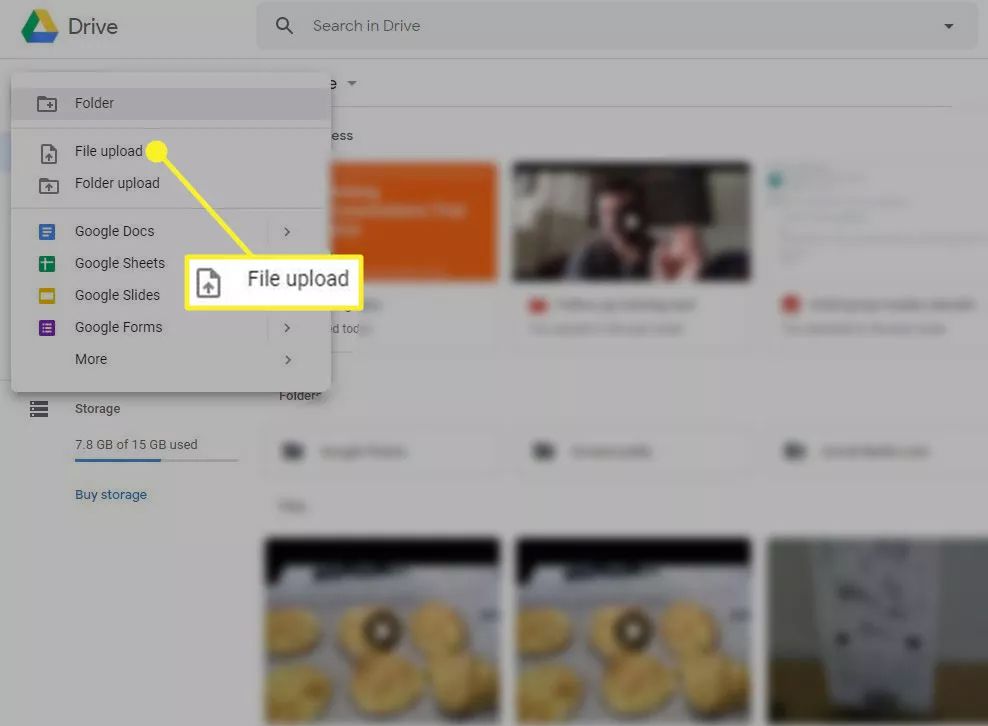
-
Vyhledejte nově vytvořený soubor šablony a nahrajte jej do složky.
Jak používat vlastní šablony
Nyní, když jste vytvořili a nahráli novou šablonu, nemůžete ji jen otevřít a začít přidávat obsah. Pokud tak učiníte, šablona již není šablonou, ale běžným souborem prezentace. Místo toho proveďte následující:
-
Otevři tvůj Šablony snímků složku.
-
Pravým tlačítkem klikněte na šablonu, se kterou chcete pracovat.
-
Vybrat Udělat kopii. Tím vytvoříte kopii šablony, kterou chcete použít. Nová tabulka se objeví ve složce Šablony snímků a název souboru bude začínat Kopie.
-
Pravým tlačítkem klikněte na název souboru a poté klikněte na Přejmenovat. Pojmenujte prezentaci jedinečným názvem a poté ji můžete otevřít a začít přidávat obsah. Protože jste vytvořili kopii původní prezentační šablony, šablona je stále neporušená a lze ji zkopírovat tolikrát, kolikrát je potřeba.
Jak vytvořit šablonu ze šablony Prezentací Google
Pokud nemáte software jako LibreOffice pro vytváření vlastních šablon, nemáte smůlu. Místo toho můžete upravit jednu z bezplatných šablon v galerii šablon snímků
-
Otevřete jednu ze šablon z Galerie šablon Prezentací Google.
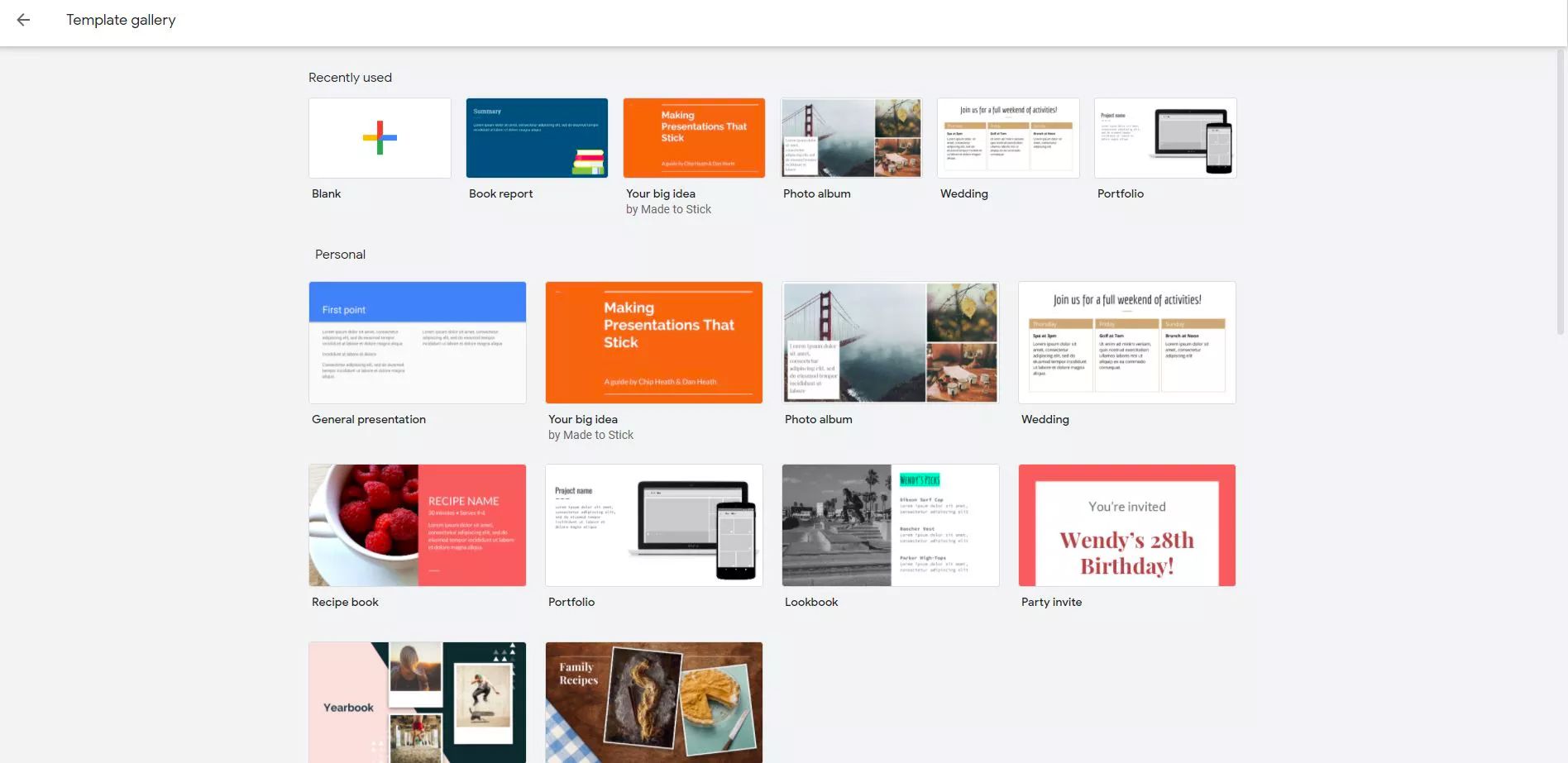
-
Upravte šablonu podle svých potřeb.
-
Přejmenujte šablonu výběrem aktuální název (v levém horním rohu) a zadáním nového.
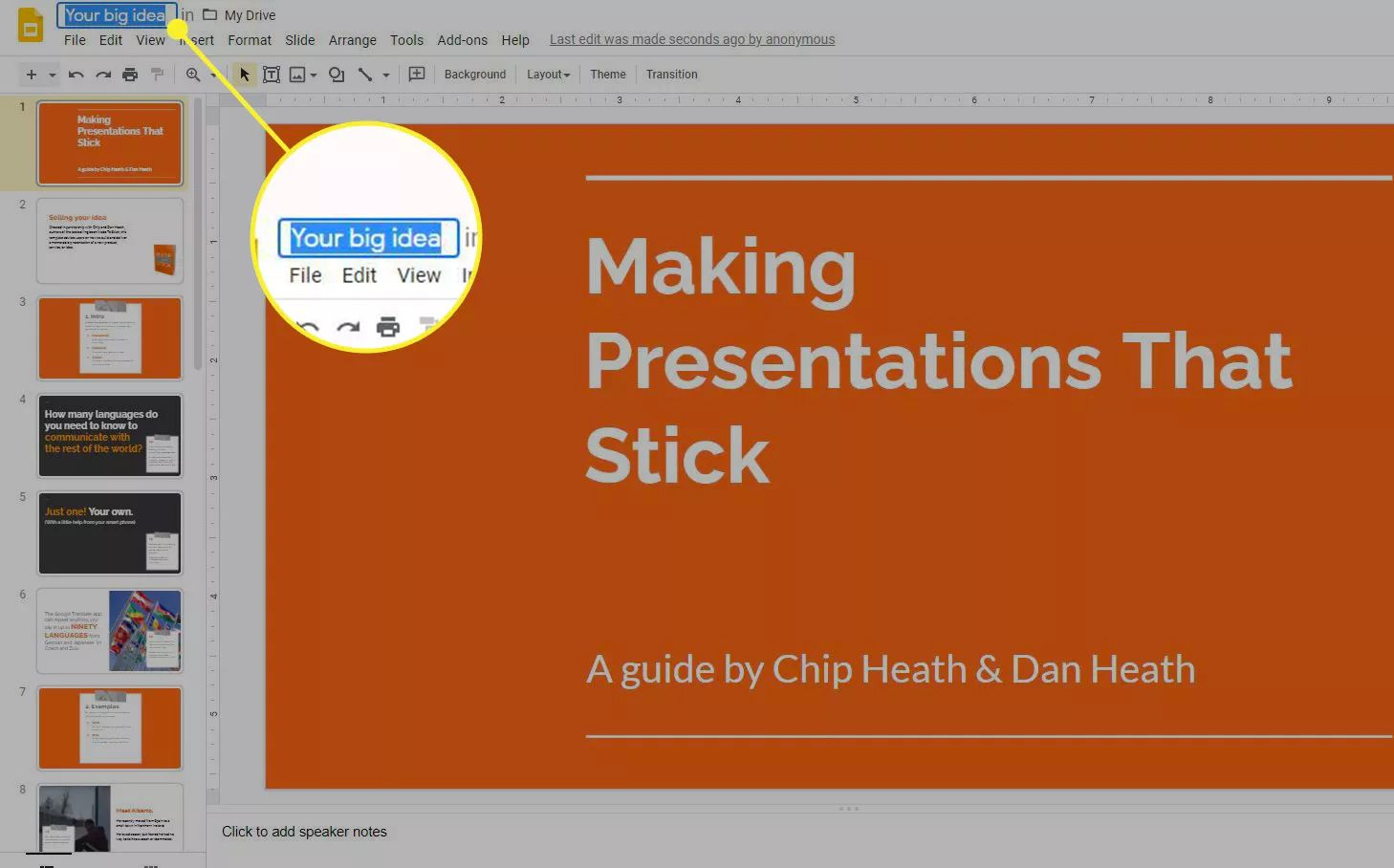
Přiřaďte nové šabloně vhodný název, například Šablona pracovního postupu nebo Šablona projektu.
-
Upravte design tak, aby vyhovoval vašim potřebám. Po provedení změn se nová šablona uloží na Můj disk. V tuto chvíli nepřidávejte obsah do šablony.